Ladeliste
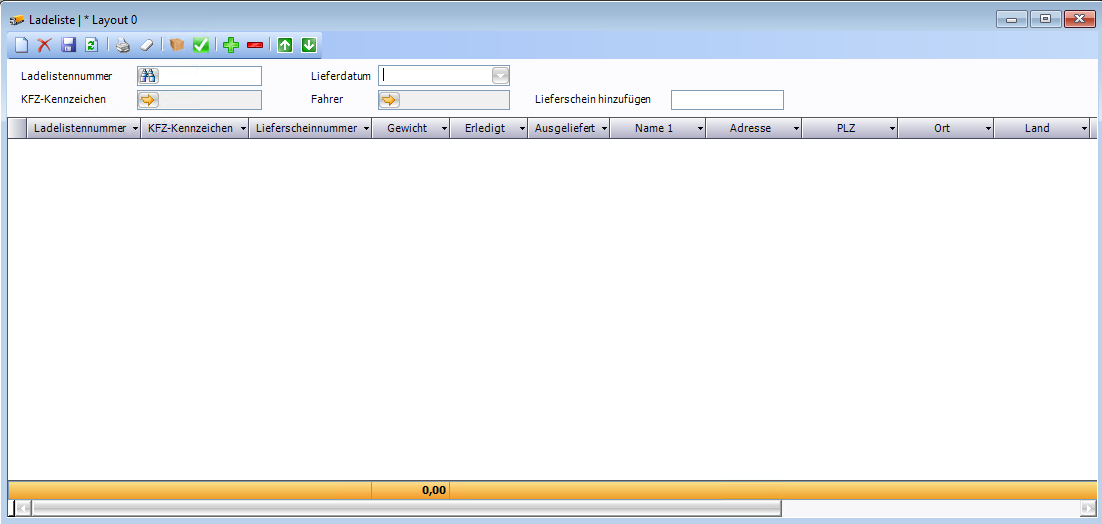
Das Fenster Ladeliste dient dazu, um mehrere Lieferscheine mit einer eindeutigen Ladelistennummer zu einer Beladung zusammenzufassen und diese dann einem KFZ zuzuordnen.
Symbole
Symbol | Tastenkürzel | Tooltip | Beschreibung |
|---|---|---|---|
| [ Strg ] [ N ] | Neu | Erstellt eine neue Ladelistennummer. |
| [ Strg ] [ Entf ] | Löschen | Löscht den aktuell ausgewählten Lieferschein mit allen Positionen. |
| [ Strg ] [ P ] | Öffnet das Druckdialogfenster zum Druck aller Ladelisten des ausgewählten Kennzeichens. | |
| [ Strg ] [ S ] | Speichern | Speichert alle Änderungen des ausgewählten bzw. neu angelegten Lieferscheins. |
| Leeren | Leert sämtliche Einträge im Fenster Ladeliste. | |
| [ F5 ] | Abfragen | Fragt die Daten nach der eingetragenen Ladelistennummer, Kfz-Kennzeichen oder Fahrer ab. |
| Ausgeliefert | Setzt alle Lieferscheine der ausgewählten Ladeliste den Haken "Ausgeliefert". | |
| Fahrzeug retour | Setzt bei allen Positionen der ausgewählten Ladeliste auf "Erledigt". | |
| [ F8 ] | Hinzufügen | Fügt eine neue Position in die Ladeliste ein. |
| [ F9 ] | Entfernen | Löscht alle ausgewählten Positionen aus einer Ladeliste. |
Felder
| Feldname | Beschreibung |
|---|---|
| Ladelistennummer | Nummer der Ladeliste. Diese wird automatisiert durch das System erstellt. |
| Lieferdatum | Bei der Anlage einer neuen Ladeliste wird das Lieferdatum automatisch mit "heute" befüllt, kann vom Benutzer aber jederzeit verändert werden. Ist das Lieferdatum befüllt, so wird dieses Datum in der Funktion "Ausgeliefert" als Lieferscheindatum übernommen |
| Kfz-Kennzeichen | Kennzeichen des Fahrzeugs, dem die Ladeliste zugeordnet ist. Es können nur durch Eingabe des Kennzeichens alle zugehörigen Positionen aller Ladelisten gesucht werden. |
| Fahrer | Mitarbeiternummer des zugeordneten Fahrers. Es können nur durch Eingabe des Fahrers alle zugehörigen Positionen aller Ladelisten gesucht werden. |
Tabellenteil
| Feldname | Beschreibung |
|---|---|
| Ladelistennummer | Nummer der Ladeliste |
| Kfz-Kennzeichen | Kennzeichen des Fahrzeugs, dem die Ladeliste zugeordnet ist. |
| Lieferscheinnummer | Eindeutige Nummer des Lieferscheins. |
| Gewicht | Bruttogewicht des Lieferscheins. |
| Erledigt | Erledigt Kenner der Ladeliste. |
| Ausgeliefert | Ausgeliefert Kenner des Lieferscheins. |
Funktionen
Neue Ladeliste
Um eine neue Ladeliste anzulegen, klickt man auf das "Neu"-Symbol um eine neue Ladelistennummer zu erhalten. Danach müssen ein Kfz-Kennzeichen und ein Fahrer ausgewählt werden, um dieser Liste neue Positionen hinzufügen zu können.
Neue Positionen werden über das "Hinzufügen"-Symbol hinzugefügt. Nach der Betätigung öffnet sich ein Fenster mit einer Auswahl aller Lieferscheine welche noch nicht ausgeliefert wurden. Hier können auch mehrere Lieferscheine auf einmal ausgewählt werden. Pro Lieferschein wird eine Position zur Ladeliste hinzugefügt.
Wenn Positionen wieder entfernen werden sollen, dann markiert man zuerst alle zu löschenden Positionen und betätigt danach das "Entfernen"-Symbol.
Ausgeliefert setzen
Mit dem Symbol "Ausgeliefert" werden alle Lieferscheine der ausgewählten Ladeliste auf ausgeliefert gesetzt. Ist das Lieferdatum befüllt, so wird dieses Datum in der Funktion "Ausgeliefert" als Lieferscheindatum übernommen.
Um die Änderung wirksam zu machen, muss man danach das "Speichern"-Symbol betätigen. Ausgelieferte Lieferscheine können keiner neuen Ladeliste mehr hinzugefügt werden.
Ladeliste erledigen
Beim Setzen der Ladeliste auf "Erledigt" gibt es eine Abfrage, ob die noch nicht ausgelieferten Positionen behalten werden sollen. Wenn hier die Frage bejaht wird, dann werden diese Positionen kopiert und in eine neue Ladeliste eingefügt.










